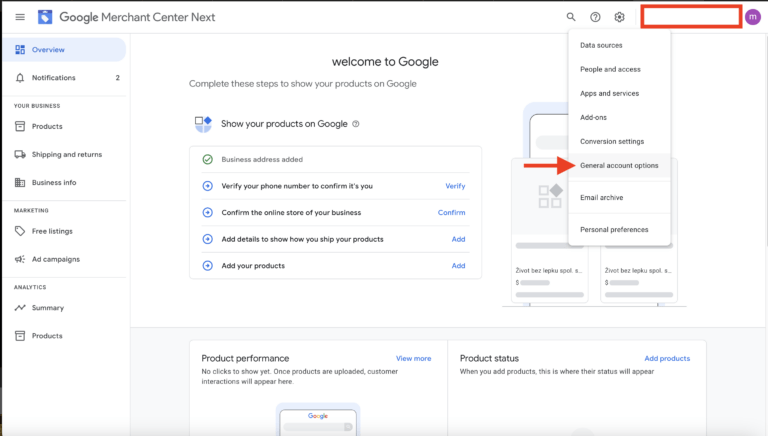Schritt 1:
Besuchen Sie „Allgemeine Kontooptionen“ in Ihrem Google Merchant Center Next-Konto.
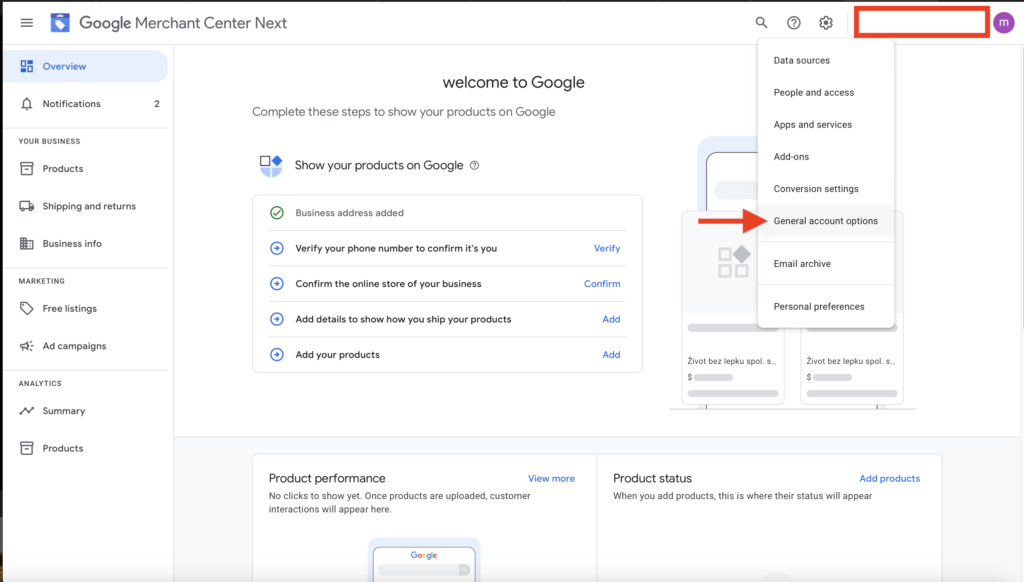
Schritt 2:
Überprüfen Sie die Anfrage, die an Ihr Konto gesendet wurde.
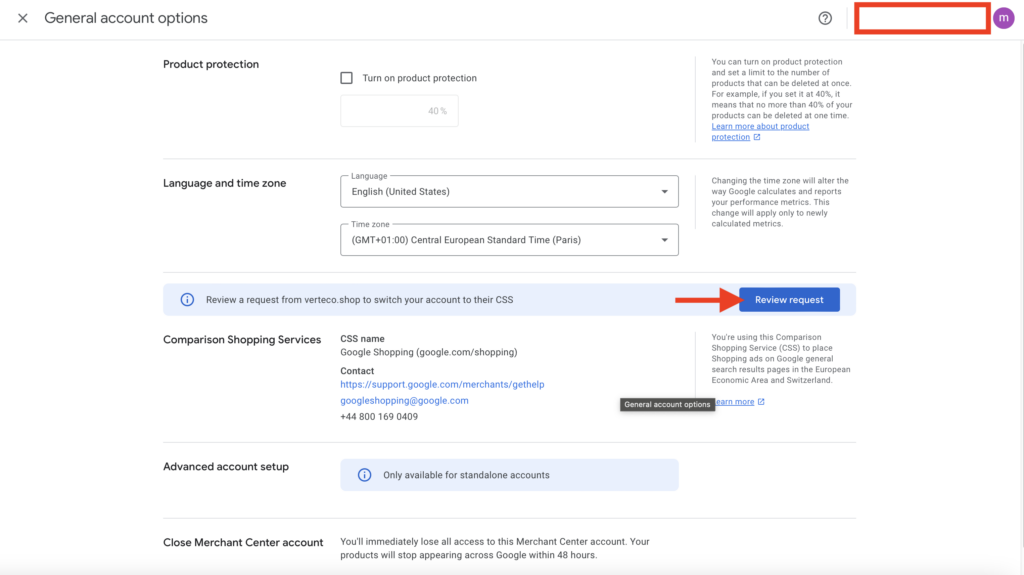
Schritt 3:
Überprüfen und akzeptieren Sie die Anfrage.
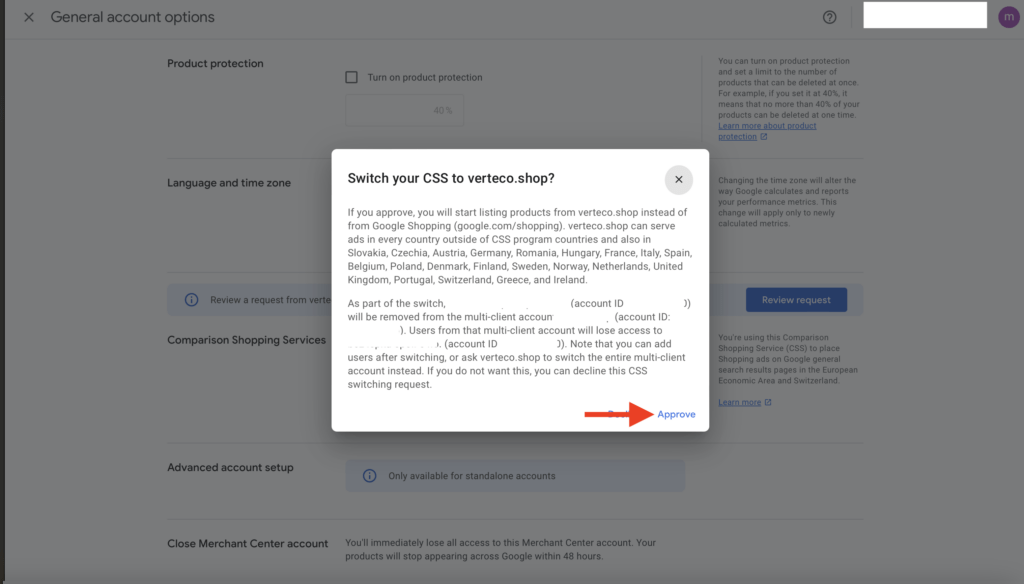
Wenn Sie Warnungen sehen und nicht sicher sind, was diese bewirken, können Sie uns gerne fragen.